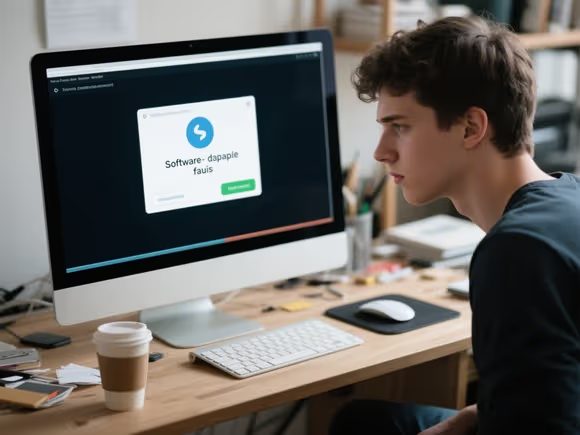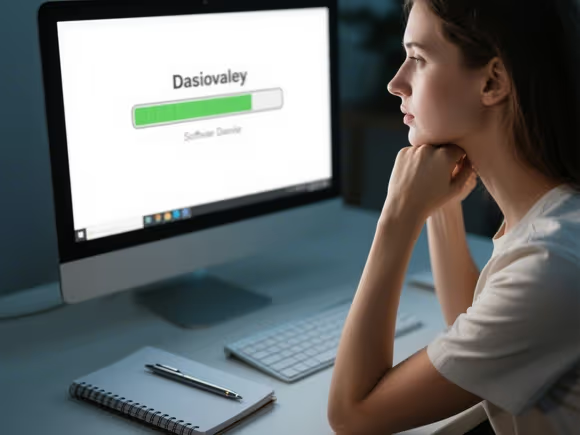
一、Windows 系统卸载方法
1. 使用系统自带卸载工具
- 控制面板卸载:
- 按下
Win + R,输入control打开控制面板,选择 “程序和功能”。 - 找到目标软件,右键选择 “卸载”,按提示操作。
- 按下
- 设置卸载:
- 打开 “设置”(Win + I),进入 “应用> 应用和功能”。
- 搜索软件名称,点击 “卸载”。
2. 第三方卸载工具
- Revo Uninstaller:
- 下载安装后,在软件列表中选择目标程序,点击 “卸载”,并使用 “强力扫描” 清理残留文件和注册表项。
- Uninstall Tool:
- 支持批量卸载和强制删除,可彻底清除残留数据。
- Geek Uninstaller:
- 轻量级工具,卸载后自动扫描并删除残留文件。
3. 安全模式卸载
- 进入安全模式:
- Windows 10:重启时按
F8,选择 “安全模式”。 - Windows 11:进入 “设置> 系统 > 恢复”,点击 “高级启动”,选择 “疑难解答> 启动设置 > 重启”,按
F4进入安全模式。
- Windows 10:重启时按
- 卸载软件:
- 在安全模式下,通过控制面板或第三方工具卸载软件,避免后台进程干扰。
4. 手动删除残留文件
- 删除安装目录:
- 右键软件图标,选择 “打开文件位置”,删除整个文件夹。若提示文件被占用,可在任务管理器中结束相关进程。
- 清理注册表:
- 按下
Win + R,输入regedit打开注册表编辑器。 - 搜索软件名称,删除
HKEY_CURRENT_USER\Software和HKEY_LOCAL_MACHINE\SOFTWARE下的相关项。操作前需备份注册表。
- 按下
5. 命令行强制卸载
- 查找软件 ID:
- 打开命令提示符(管理员权限),输入
wmic product get name,identifyingnumber,找到目标软件的IdentifyingNumber。
- 打开命令提示符(管理员权限),输入
- 卸载命令:
- 输入
msiexec /x {IdentifyingNumber} /qn,例如msiexec /x {ABCDEF12-3456-7890-ABCD-EF1234567890} /qn,强制卸载程序。
- 输入
二、Mac 系统卸载方法
1. 常规卸载
- 拖移至废纸篓:
- 打开 “访达> 应用程序”,将软件拖到废纸篓,右键选择 “清倒废纸篓”。
- 启动台删除:
- 打开启动台,长按软件图标,点击 “×” 卸载(仅适用于 App Store 下载的软件)。
2. 彻底清理残留文件
- 删除残留路径:
- 打开 “访达”,进入以下目录删除相关文件:
/Library/Application Support/~/Library/Preferences/~/Library/Caches/
- 打开 “访达”,进入以下目录删除相关文件:
- 使用专业工具:
- AppCleaner:免费工具,自动扫描并删除残留文件。
- CleanMyMac:付费工具,支持深度清理和恶意软件检测。
3. 安全模式卸载
- 进入安全模式:
- 重启 Mac,按住
Shift键直到登录界面出现。
- 重启 Mac,按住
- 卸载软件:
- 在安全模式下,通过常规方法卸载软件,避免后台进程干扰。
三、其他解决方案
1. 处理顽固文件
- 文件粉碎机:
- 使用 360 安全卫士 的 “文件粉碎机” 或 Unlocker,选择文件后点击 “阻止粉碎文件再次生成”。
2. 修复系统问题
- 系统文件检查:
- 打开命令提示符(管理员权限),输入
sfc /scannow,修复损坏的系统文件。
- 打开命令提示符(管理员权限),输入
- 卸载疑难解答:
- 下载 “Microsoft 程序安装和卸载疑难解答”,自动修复卸载问题。
3. 检测恶意软件
- 病毒扫描:
- 使用 Windows Defender 或第三方杀毒软件(如 Malwarebytes)进行全盘扫描,清除恶意程序。
- 在线分析工具:
- 上传可疑文件至 VirusTotal 或 微步在线云沙箱,检测是否为恶意软件。
4. 特定软件卸载技巧
- 杀毒软件:
- 部分杀毒软件(如 360、瑞星)需使用官方卸载工具或进入安全模式卸载。例如,瑞星需通过注册表删除相关项并手动删除安装目录。
- 系统级软件:
- 若为系统自带软件(如 Windows 10 的 Xbox 应用),可使用 PyDebloatX 等工具卸载。
四、注意事项
- 备份数据:操作前备份重要文件,避免误删导致数据丢失。
- 谨慎修改注册表:注册表错误可能导致系统故障,建议使用专业工具清理。
- 使用官方工具:部分软件(如 Adobe 系列)需通过官方卸载工具彻底清除。
- 更新系统:确保系统和软件为最新版本,避免兼容性问题。
通过以上方法,多数卸载问题可得到解决。若仍无法卸载,可能是软件本身损坏或存在恶意程序,建议联系软件厂商或专业技术人员进一步处理。